雨林木风win10联网无internet的解决教程
更新时间:2019-11-07 10:33:56 来源:雨林木风官网 游览量: 179 次
电脑升级到雨林木风win10系统后在所难免碰到一些常见故障难题,例如雨林木风win10联网无internet,该怎么办?查验后发觉难题并不是win10系统,而是wifi设置的问题,坚信许多小伙伴们都碰到过,怎样才能处理?下面和大伙儿分享雨林木风win10联网无internet的解决教程。
推荐系统下载:雨林木风官网
第一种方式 :
1.进入设置,寻找“互联网和Internet”,双击鼠标;
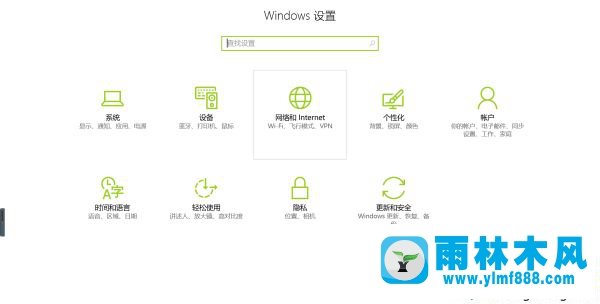
2.寻找“变更电源适配器选择项”,双击鼠标;
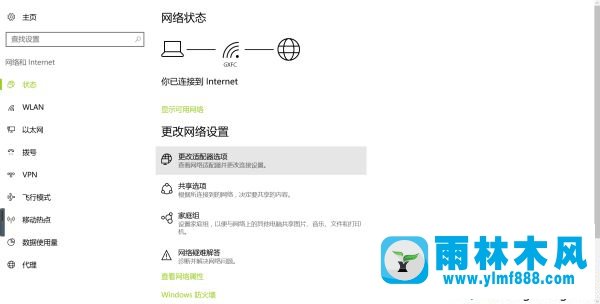
3.双击鼠标进到你的WLAN;

4.如图已知,寻找网页页面正下方“特性”,点击;
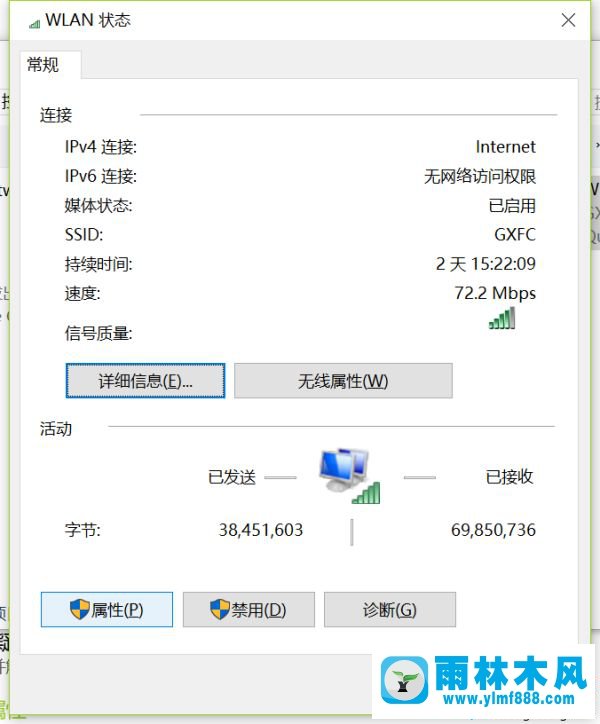
5.(1)假如在新项目目录里出项“WifiMasterNATDriver”是选定情况得话,撤销就就行了,这时候由于无线路由器的驱动安装与wifi联接的驱动器有矛盾,关闭以后就能够上外网了;
(2)假如未出現上述所说情况,则在新项目目录里寻找“Internet协议书版本号4(TCP/IPv4)”双击鼠标;
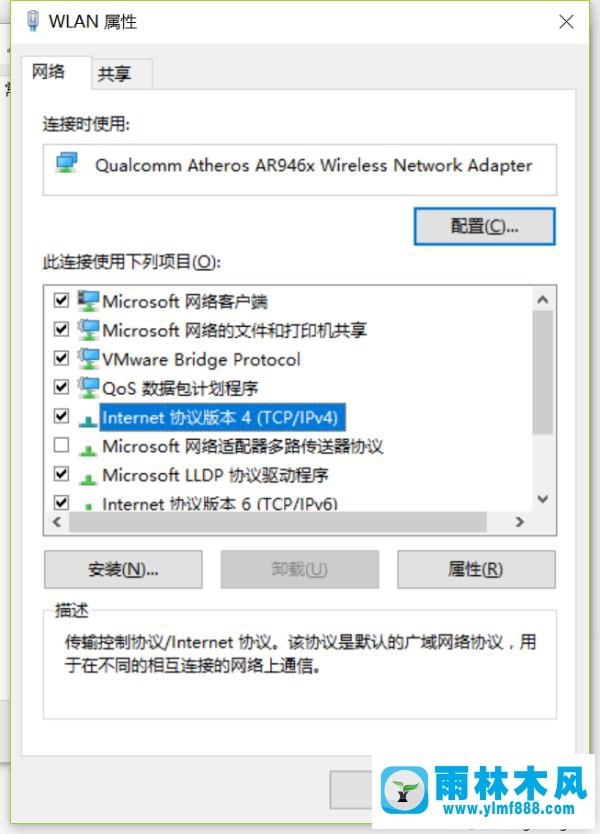
6.(1)假如提示框下面挑选的是“应用下边的ip地址”和“应用下边的DNS服务器地址”,那麼就将其启用为“全自动得到ip地址”和“全自动得到DNS服务器地址”;
(2)假如早已是启用全自动得话,那麼就点击正下方“高級”,挑选“WINS栏”,见到正下方的NetBIOS设定,一开始选定的是“默认设置”,人们必须把它改成“开启TCP/IP上的NetBIOS”,以后点一下“明确”;
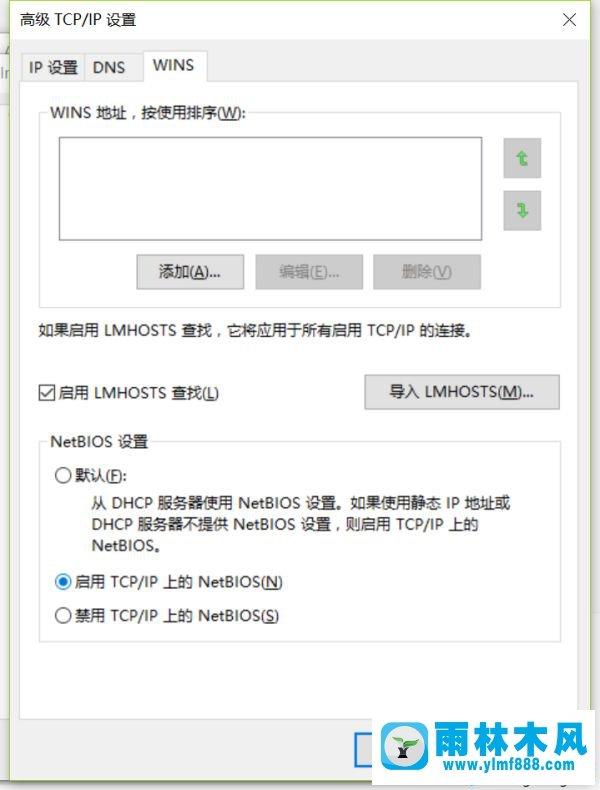
7.这时候回头巡视,你就会发现“IPv4联接”那一栏情况变为了“Internet”,这时笔记本电脑就能够一切正常上外网啦~
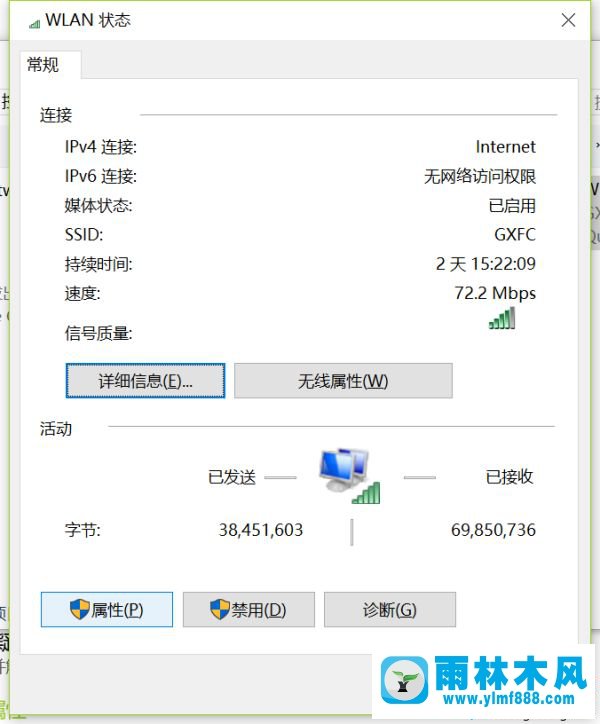
第二种方式 :挑选“设备管理器”中的“网络适配器”,随后快捷方式“网口”挑选“特性”中的“电源管理”,撤销启用“容许电脑关掉此机器设备以节省开关电源”,随后重新启动,就能够处理了。
第三种方式 :寻找“操作面板”中的“互联网和internet”,挑选“互联网和共享中心”,点击“变更电源适配器设定”后寻找你的wifi,快捷方式点击挑选“确诊”,确诊出去难题后让系统修补就就行了。假如不好得话,你就在Win10的“网络适配器”中寻找“网络重置”,点一下电脑上会提醒“重新启动并重新配置互联网”,就能够处理这一难题啦~
以上就是说雨林木风win10联网无internet的解决教程,假如以上方法都难以实现,那麼请立即长按待机键9秒,就能强制性重新启动,许多人说强制性重新启动以后一切都好了。
本文来自雨林木风www.ylmf888.com 如需转载请注明!
- win10网线插好了显示感叹号的解决方11-04
- win10系统网络连接出现叹号不能上网09-02
- win7系统联网自动重启的解决办法11-07
- Win10网络连接速度慢怎么办10-23
- 重装win7系统后就不能上网的的恢复08-05
- win7网络连接失败提示初始化端口失12-04
- Win7宽带错误797怎么办10-23
- win7宽带连接733错误怎么办11-15
- win10宽带错误720怎么办10-16
- win7网络连接提示连接错误代码118怎12-24
- Win7自动弹出拨号连接怎么解决10-24
- win10网络连接不可用怎么办12-10
- win7电脑中遇到宽带连接错误797怎么01-05
- 雨林木风win7宽带连接不见,雨林木风12-16
- 雨林木风win7旗舰版网络红叉的解决02-06
- 装完win7系统不能上网的解决办法05-13
-
 雨林木风 GHOST Win10 2004 64位 精简版 V2021.07 2021-07-01
雨林木风 GHOST Win10 2004 64位 精简版 V2021.07 2021-07-01
-
 雨林木风 GHOST Win10 2004 64位 周年纪念版V2021.06 2021-06-02
雨林木风 GHOST Win10 2004 64位 周年纪念版V2021.06 2021-06-02
-
 雨林木风 GHOST Win10 64位专业版(版本2004) V2021.05 2021-05-07
雨林木风 GHOST Win10 64位专业版(版本2004) V2021.05 2021-05-07
-
 雨林木风 GHOST Win10 1909 64位 官方纯净版V2021.04 2021-04-06
雨林木风 GHOST Win10 1909 64位 官方纯净版V2021.04 2021-04-06
-
 雨林木风Ghost Win10 2004(专业版)V2021.03 2021-02-28
雨林木风Ghost Win10 2004(专业版)V2021.03 2021-02-28
-
 雨林木风 GHOST Win10 2004 64位 精简版 V2021.01 2020-12-21
雨林木风 GHOST Win10 2004 64位 精简版 V2021.01 2020-12-21
-
 雨林木风 GHOST Win10 64位 快速装机版 V2020.12 2020-11-27
雨林木风 GHOST Win10 64位 快速装机版 V2020.12 2020-11-27
-
 雨林木风 GHOST Win10 64位 官方纯净版 V2020.11 2020-10-28
雨林木风 GHOST Win10 64位 官方纯净版 V2020.11 2020-10-28

